Дана стаття стане вам у нагоді, якщо при запуску (відкритті) будь-якої програми, завантаженої не з App Store, з’являються повідомлення:
“Додаток (програму) неможливо відкрити, тому що не вдалося перевірити розробника”
“Програму “назва” не вдається відкрити, тому що її автор є невстановленим розробником”
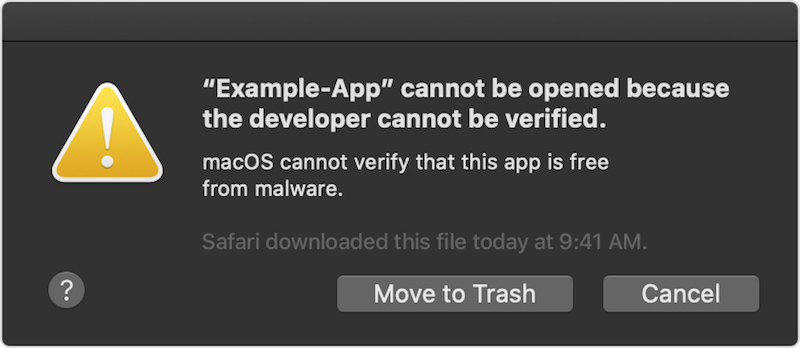
До версії macOS Sierra обійти цю заборону було просто. Необхідно було перейти у Системні налаштування — Захист та безпека — Основні. У вікні з’являлися три варіанти, які необхідно було відмітити, зокрема — “Дозволити використання програм завантажених з: Будь-якого джерела”. Натомість у нових версіях, у тому рахунку macOS Catalina — дана можливість відсутня, є лише: “App Store” і “App Store та від перевірених розробників”. Ми розповімо про два популярні способи, як “примусити” систему відкривати інші, будь-які програми.
Дозволити відривати програми на macOS Catalina (та інші нові версії)
Для запуску необхідної програми, завантаженої не з App Store, можливо використати два варіанти рішення.
Варіант 1.
Запускаємо програму, після чого з’являється повідомлення про неможливість її відкрити. Натискаємо “Ок”, або “Відмінити”. Після цього переходимо до Системних налаштувань — Захист та безпека — Основні. На цей раз під варіантами вибору виду програм, з’явиться нова строка — “Додаток “назва” заблокований, так як його автор є невстановленим розробником”. А поруч кнопка “Підтвердити вхід” або “Open Anyway”. Натискаємо її та вводимо пароль адміністратора. Цього разу при запуску програми, з’явиться кнопка “Відкрити”.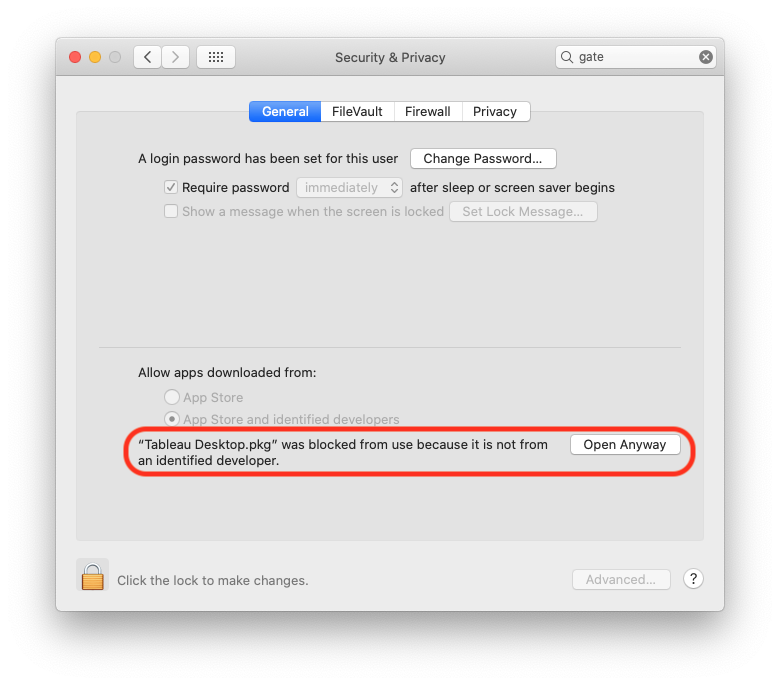
Варіант 2.
Другий спосіб підійде для більш досвідчених користувачів. Відкриваємо термінал, та вводимо команду: sudo spctl –master-disable. Натискаємо клавішу Enter. Тепер, якщо перейти до Системних налаштувань — Захист та безпека — Основні, ви помітите, що з’явився новий пункт “Відкриття додатків з будь-якого джерела”. Щоб повернути налаштування за замовчуванням, потрібно лише ввести у терміналі команду: sudo spctl –master-enable.
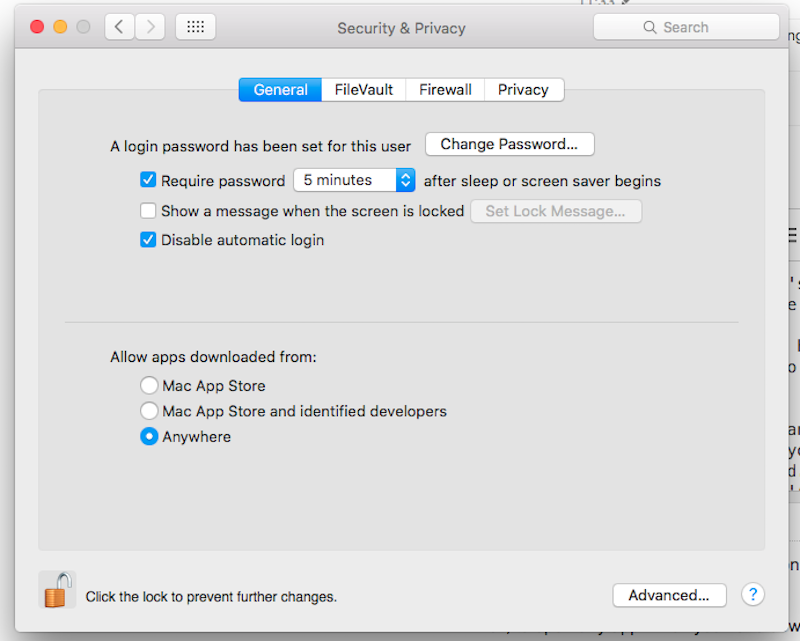
Ми розповіли про способи відкрити будь-яку програму на Apple MacBook, iMac. Нагадуємо, що професійне встановлення або оновлення програм для macOS можливо у нашому сервісному центрі BashMac Київ.


